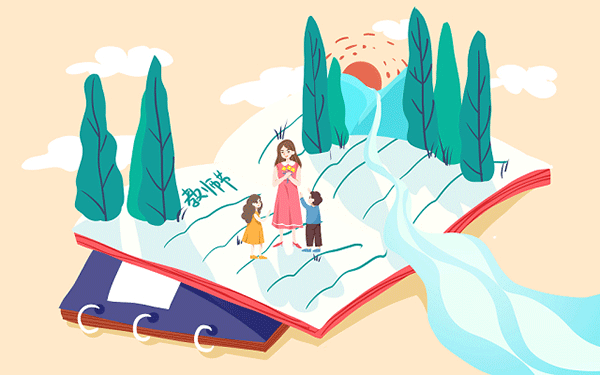以下是添加音乐排序设置的几种方法,涵盖手动排序和软件辅助两种方式:
一、手动排序方法
文件重命名排序 - 将U盘音乐导入电脑后,按播放顺序在文件名前添加序号(如“01 - 歌曲名”),播放器会按字母顺序(即序号)播放。
- 适用于播放设备或软件支持按名称排序的情况。
文件夹分类排序
- 创建多个音乐文件夹(如“流行”“古典”等),将歌曲按类型归类。
- 在播放器中开启“按文件夹播放”功能,文件夹内的歌曲将按名称排序,不同文件夹按创建顺序播放。
文件属性排序
- 在文件名前添加日期戳(如“2024-11-01 - 歌曲名”),播放器可按时间排序。
二、软件辅助排序
音乐播放软件排序
- 使用Windows Media Player、iTunes、酷狗音乐等软件,导入U盘音乐后,通过播放列表拖拽调整顺序。
- 部分软件(如酷狗)支持批量重命名添加序号。
专业音乐管理软件
- 使用Adobe Audition、FL Studio等专业工具,导入音乐后通过元数据(如创建时间、修改时间)排序。
三、注意事项
播放器兼容性: 部分播放器(如MP3播放器)不支持批量重命名或排序,需手动调整。 格式统一
备份数据:排序前建议备份U盘数据,防止误操作丢失文件。
通过以上方法,可灵活实现音乐排序需求。若需长期管理,建议结合手动分类与软件辅助,提升效率。